虚拟化中VT-d和VT-x的区别是什么(BIOS设置)?

Table of contents
在这个先进的数字世界中,虚拟化是一个直接的想法。 对它的简单解释可以是任何具有典型利用率的东西以虚拟格式表示执行。 例如,我们的个人电脑上都有一个标准硬盘;如果我们以数字方式划分,就会有两个 "虚拟化硬盘"。
有七种类型的虚拟化;操作系统、服务器、应用程序、管理、网络、硬件和存储虚拟化。
操作系统的虚拟化是虚拟世界中最关键和最典型的技术。 它包括将众多的活动系统实例放到一台机器上,也被称为虚拟机。 它使组织摆脱了多个附件,减少了执行软件程序所需的硬件组件数量。 它提供了经济上的可行性他们可以在一台机器上运行相同数量的应用程序。 这将最终减少他们在电力、电缆和硬件上的支出。
由于虚拟化最近在IT界获得了一些普及,公司正在采用它并询问如何进入虚拟化世界。 通过几个问题,提供最有效的解决方案变得更加容易。 在执行虚拟化技术时,给你的设备一个逻辑名称,并即时向其他运行的资源提供一个适当的指针。
这篇文章将讨论两种虚拟技术;VT-x和VT-d。 这两种技术也有它们的意义和不同之处。 我将强调一些不同之处,并寻找有关的更多信息。 这两种技术与操作系统的虚拟化有关系。

电路板
BIOS中的虚拟化和VT-d的回顾
为了理解VT-d,我们都需要澄清与虚拟化技术有关的问题。 许多人正准备随着新的TM 4设备和连接的推出而加强连接和跨平台的兼容性。
虚拟化是一种先进的方法,它通过共享主机的物理资源,不允许改变主机环境,为用户提供了刺激虚拟机和在同一设备上执行的自由之手。 主机通过创建一个虚拟机,提供对系统中其他硬件组件的访问。 它复制了额外的硬件,如RAM和磁盘内存,并运行一个单独的操作系统。
随着虚拟化的出现,英特尔的高速数据连接和芯片组使一台机器可以加速并运行几个虚拟环境。
有机会使用虚拟机的人将他们的基本数据保存在云端或外部光盘上。 它为高速数据连接设备创造了一种便利,将获得对机载部件的访问。
See_also: 9.5码与10码鞋的区别:你如何区分?英特尔的VT-d是一种提供直接输入输出访问的虚拟技术。 假设你有在虚拟环境中运行机器的经验,在这种情况下,你会收到一个通知,告诉你在BIOS中启用VT-d,然后它才开始在你的计算机上运作。
虚拟化的重要性
虚拟能力对软件公司来说是非常有益的。 它们有助于软件工程师有效地执行他们的日常任务,因为这种技术运行着我们的云基础设施。 在新兴的虚拟化技术的帮助下,你可以复制客户的设置,以排除故障或当它遇到系统中的错误。 它允许他们测试新的和吸引人的软件部署,或成为提高工作站性能的帮手。
有了这个,你可以提供一个已停用的操作系统的虚拟副本,同时仍然受益于主机当前操作系统的安全功能。 任何公司都可能在硬件获得直接输入输出访问的单一领域遇到问题,因为虚拟机共享主机的资源。
VT-x在BIOS中的作用
英特尔包括两种虚拟化技术,一种是用于x-86版本的VT-x,另一种是IA-64处理器。 以前的BIOS设置使用英特尔虚拟技术的早期命名,这些命名没有 "x",是著名的VT-x。 它意味着x-86版本和英特尔64架构的安全虚拟设备。
BIOS设置中VT-d和VT-x的区别
VT-d和VT-x是两种在虚拟世界中发挥其作用的虚拟化技术。 它们都同样重要。 现在我们将找到这两者之间的区别,这将有助于你更清楚和准确地理解这两者。
| VT-d | VT-x |
| PCI e直通车通过VT-d接收实施。 | CPU通过VT-x接收一个虚拟泛化。 |
| 它可以实现对主机的直接访问。 | 它不能在硬件上独立启用,总是需要EPT的支持。 |
| 你可以使用VT-d直接穿透设备。 | VT-x是一个重要的虚拟化工具。 |
比较表
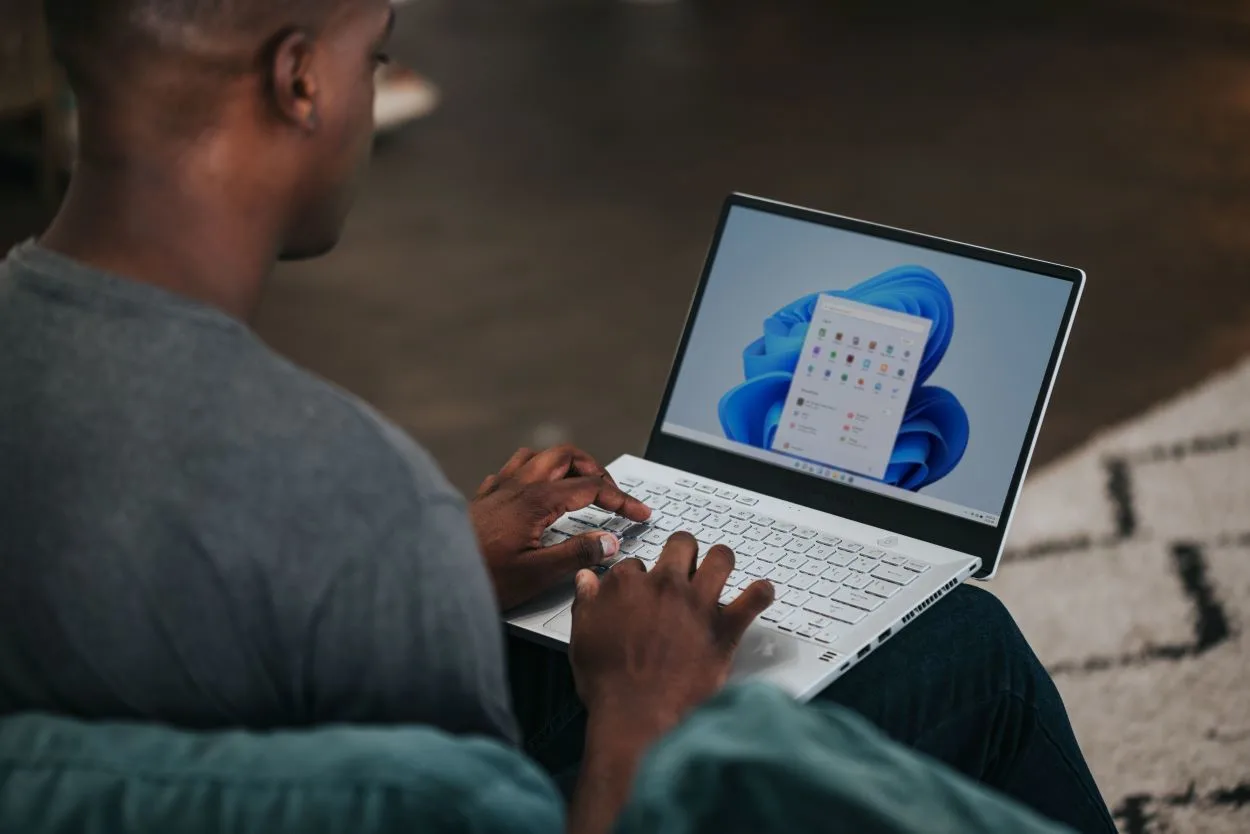
你可以在BIOS设置中轻松启用英特尔VT-x
VT-x与VT-d相似吗?
VT-x和英特尔虚拟化似乎是可以互换的术语。 然而,通过VT-d,虚拟计算机可以与硬件组件建立直接联系。 VT-d可以直接进行输入-输出设置。
See_also: 文胸尺寸D和CC之间有什么区别?VT-d和VT-x有不同的特性。
两者都在不同的层面上表现良好 在个人电脑上安装Linux时,使用Xen可以为VT-d提供适当的支持,实现对各种硬件组件的直接管理。 Xen具有虚拟化功能,对Linux操作系统上的VT-d有利。
当没有任何VT-x选项存在时的补救措施
一些笔记本电脑制造商在BIOS设置中没有携带启用英特尔VT-x选项的补救措施。 这对开发者和资源使用者来说是一个大问题。
如果没有这样的选项,或者你不能正确地找到它,那么你可以使用这个补救措施,这是做一个网络搜索,并尝试找出英特尔VT-x的启用选项。 当你有这些疑问时,请记住你的个人电脑的型号。 这将有助于你确定正确的解决方案。
如何在BIOS设置中启用VT-x?
我们将分享在你的PC中启用VT-x的细节。
设置BIOS的步骤
- 重新启动机器并访问BIOS设置。 你通常只需用手指按键盘上的删除键、F1键或同时按Alt和F4键就可以完成这一目标。 这一切都取决于你的设备和系统的类型。
- 一旦你选择了恢复条件,无论是优化还是默认,选择保存按钮并退出。
在BIOS设置中启用VT-x
- 要重新启动设备,请打开它或打开BIOS。
- 导航到处理器的子菜单。 高级CPU配置和芯片组掩盖了处理器菜单的设置。
- 打开英特尔虚拟化技术,也被称为VT-x或AMD。
根据BIOS系统、设置和OEM,你可以参考Vanderpool、虚拟化扩展等。

计算机硬件
如何在BIOS设置中启用VT-d?
就像我们分享的启用VT-x的细节一样,我们将向VT-d迈进。
- 首先,选择系统配置选项,然后选择BIOS平台配置。 之后,进入系统选项,进入虚拟化平台。 如果你从实用程序面板上打开英特尔VT-d,这将是最好的选择。 接下来,点击进入按钮。
- 作出选择后按回车键。
- 启用选项允许操作系统利用虚拟化技术的输入-输出功能。 支持该选项的操作系统具有这种能力。 对于不为该选项提供骨干的操作系统,没有这种元素。
- 禁用选项可以防止支持该参数的操作系统直接访问英特尔提供的输入-输出选项。
- 最后一步是点击键盘上的F10功能键。
如何检查在你的操作系统上启用虚拟化的选项?
在Windows 10中,打开任务管理器并选择更多信息的选项。 之后选择性能标签。 启用虚拟化选项。
在MAC操作系统中,开始键入sysctl -a
在Linux中,首先打开终端,开始安装CPU检查器。 然后最后,提供一个输入KVM-ok。 如果你看到一个启用的虚拟化选项,屏幕上会出现一个备选方案:"INFO:/dev/KVM"。
观看并学习如何启用英特尔VT-x
底线
- 在当今高度发达的数字世界中,虚拟化是一个简单的概念。 任何通常用于执行某种东西而以虚拟格式表示的东西都可以是一个简单的解释。
- 操作系统、服务器、应用程序、管理、网络、硬件和存储虚拟化是七种不同的形式。 操作系统的虚拟化是最基本和标准的虚拟世界技术。 它涉及到配置一台机器,通常被称为虚拟机,有几个活跃的系统实例。
- 公司正在采用虚拟化,并询问如何进入虚拟化市场的问题,因为它最近在IT行业变得很突出。
- VT-x和VT-d这两种虚拟技术是本文讨论的一部分。 这两者有其重要性和区别。 我已经提请注意这些不一致的地方,并寻求更多这方面的数据。 这两者与操作系统的虚拟化有关系。
- 通过VT-d,PCI e passthrough得到支持。 直接访问主机成为可能。 设备可以立即通过使用VT-d。
- 一个重要的虚拟化工具是VT-x。VT-x为CPU提供了一个虚拟的通用性。 它依赖于EPT的支持,不能在硬件上独立启用。
- 在继续进行其他操作之前,请检查你在这两方面的启用设置。
其他文章
- AA与AAA:有什么区别?
- 千兆位与千兆位(解释一下)
- CS50 IDE和Visual Audio的区别(已解释)
- OpenBSD VS FreeBSD Operating System: All Differences Explained (Distinctions & Use)

